-
小编详解excel表格显示系统资源不足
- 2019-03-30 09:09:00 来源:windows10系统之家 作者:爱win10
Excel即电子表格,是office中的一个工作组件,可以帮助我们进行复杂的数据运算,并且拥有超级强大的制作图表功能,应用非常广泛。下面,我就给大家介绍一下Excel表格显示系统资源不足的解决方法
近来有很多网友反映Excel表格显示系统资源不足,但是查看了一下内存发现并不是不够用。很多小伙伴是百思不得其解。针对这个问题,小编给大家整理了详细的解决步骤,赶紧动手试试吧
1、打开EXCEL表格
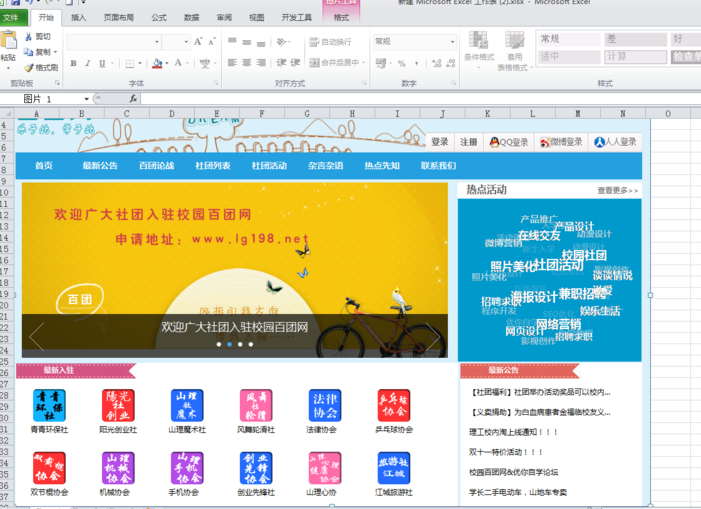
系统电脑图解1
2、点击左上角的“文件”,选择“选项”
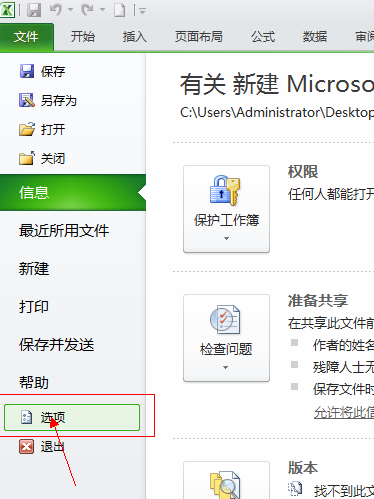
系统电脑图解2
3、点击左侧的“信任中心”,点击右侧的“信任中心设置”
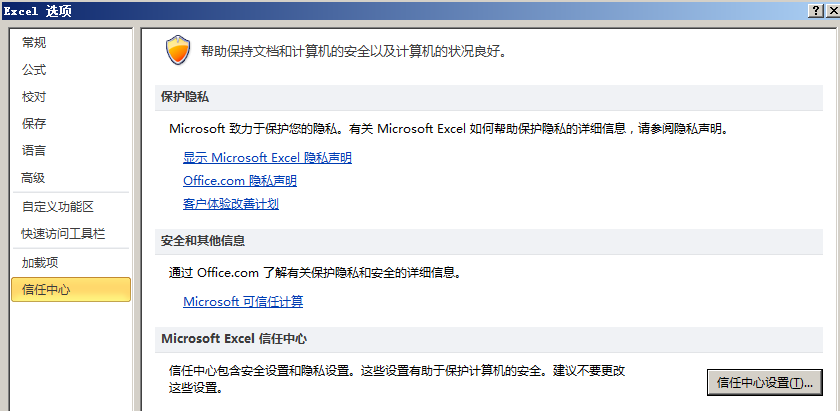
系统电脑图解3
4、点击“受信任位置”,选择右下角“添加新位置”
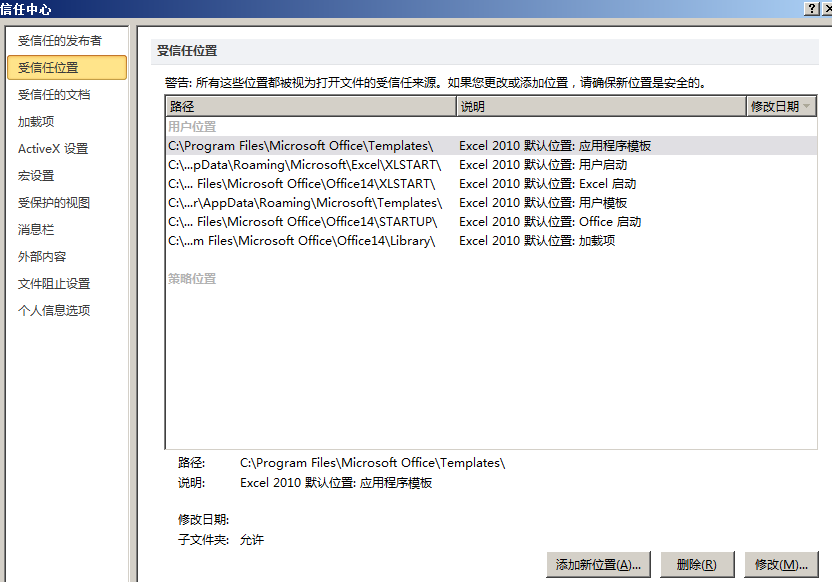
excel电脑图解4
5、将C/D/E/F...盘都添加上,并且勾选“同是信任该位置的子文件夹”
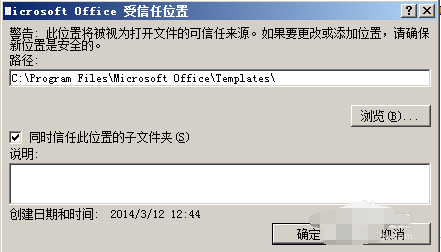
excel电脑图解5
上一篇:技术编辑教您电脑开机后显示器无信号怎么办
下一篇:主编教您笔记本开机蓝屏怎么办
猜您喜欢
- 细说office2016激活工具2019-03-13
- 告诉你常见电脑蓝屏代码大全..2019-01-26
- 不是有效的win32应用程序怎么解决..2019-06-18
- 告诉你电脑连接投影仪方法..2018-12-15
- 主编教您QQ密码怎么修改2019-03-05
- win8怎么升级win10系统版本2022-05-09
相关推荐
- 展示dat文件用什么软件打开?.. 2019-08-02
- win8系统常用电脑快捷键分享.. 2019-06-24
- win10系统触屏设置在哪 2020-03-03
- 小编告诉你nvidia驱动方法 2019-02-15
- 电脑无线网络连接不上怎么办.. 2019-06-18
- 解答电脑自动关机设置方法.. 2019-04-24





 魔法猪一健重装系统win10
魔法猪一健重装系统win10
 装机吧重装系统win10
装机吧重装系统win10
 系统之家一键重装
系统之家一键重装
 小白重装win10
小白重装win10
 雨林木风64位win8专业版系统下载v20.05
雨林木风64位win8专业版系统下载v20.05 深度技术ghost win7系统下载32位装机版1708
深度技术ghost win7系统下载32位装机版1708 深度技术windows7 sp1 ghost x64旗舰贺岁版
深度技术windows7 sp1 ghost x64旗舰贺岁版 MyWebServer v2.4.46 绿色版下载 (个人HTTP文件WEB服)
MyWebServer v2.4.46 绿色版下载 (个人HTTP文件WEB服) 深度技术win10系统下载64位专业版v201803
深度技术win10系统下载64位专业版v201803 win7 win10激活工具_Windows 7 Loader V2.1.2绿色版
win7 win10激活工具_Windows 7 Loader V2.1.2绿色版 萝卜家园win1
萝卜家园win1 小白系统Ghos
小白系统Ghos 最新Ghost-XP
最新Ghost-XP Wise Data Re
Wise Data Re 小白系统ghos
小白系统ghos SharpEnviro
SharpEnviro  萝卜家园ghos
萝卜家园ghos sleipnir v4.
sleipnir v4. 萝卜家园32位
萝卜家园32位 新萝卜家园Gh
新萝卜家园Gh Memory Stick
Memory Stick 粤公网安备 44130202001061号
粤公网安备 44130202001061号